通过分享环境,你可以与其他团队的成员共享环境里的平台账号。目前仅支持高阶版套餐使用该功能。以下是操作指南 。
1.打开环境列表
打开并登录DICloak软件,在左边导航栏找到【环境管理】,进入环境列表页面。
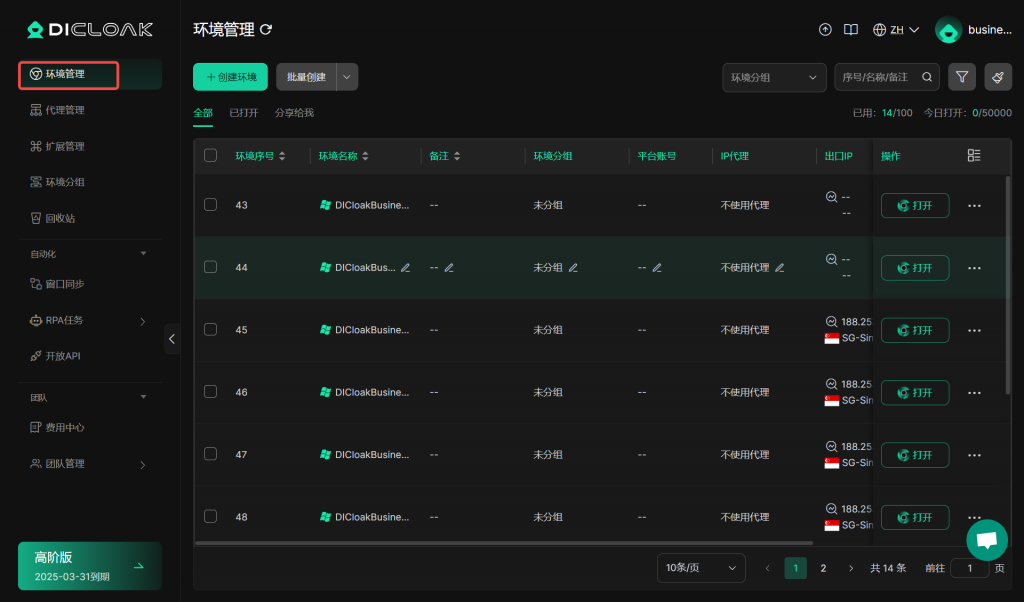
2.分享环境
2.1 单个分享
- 点击要分享的浏览器环境的”…“按钮,点击”分享“。
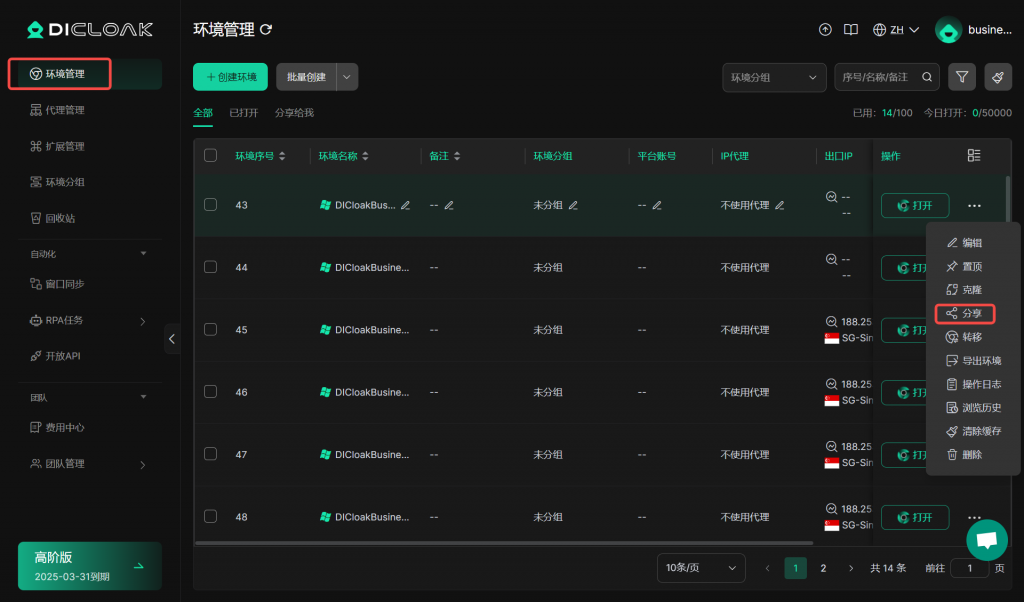
- 编辑分享权限、被分享团队、密码校验、备注,点击“确定”即可分享环境。
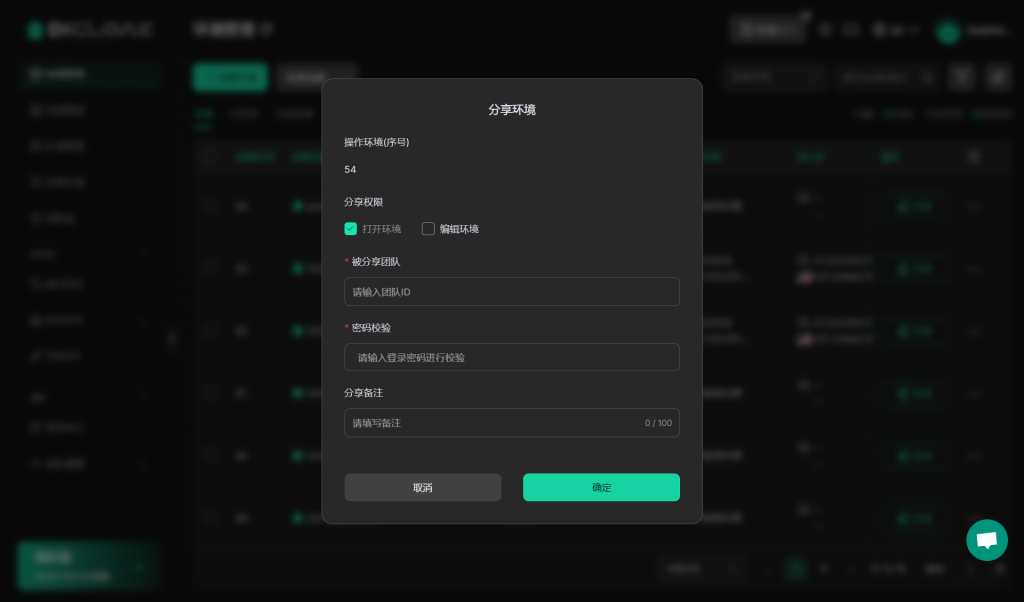
2.2批量分享
- 勾选想要分享的环境,在【更多操作】点击”分享环境“
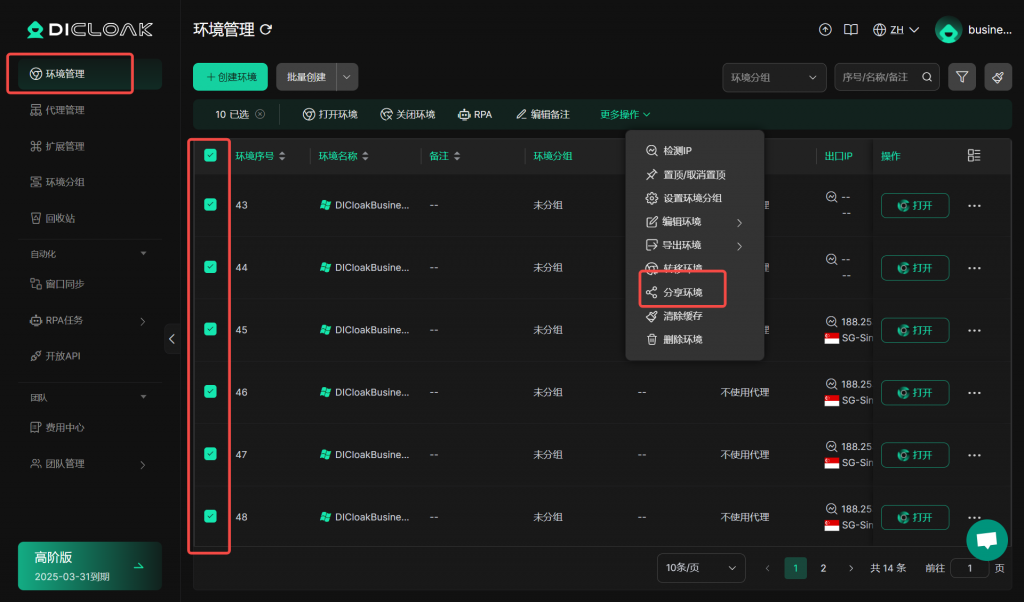
- 编辑分享权限、被分享团队、密码校验、备注,点击“确定”即可批量分享环境
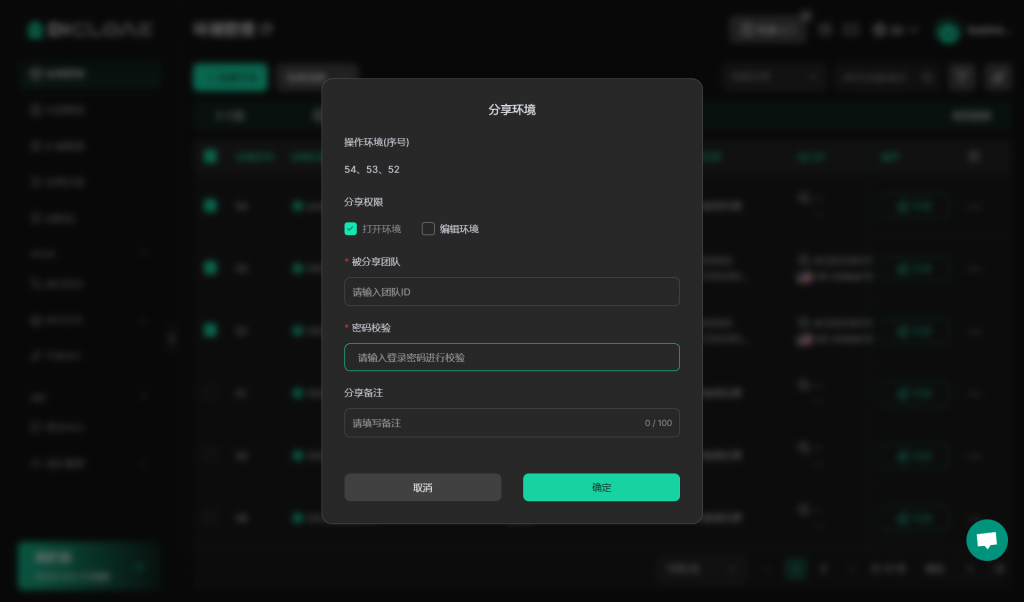
3.查看分享给我的环境
进入【环境管理】,点击“分享给我”,查看其他团队分享给我的环境详情
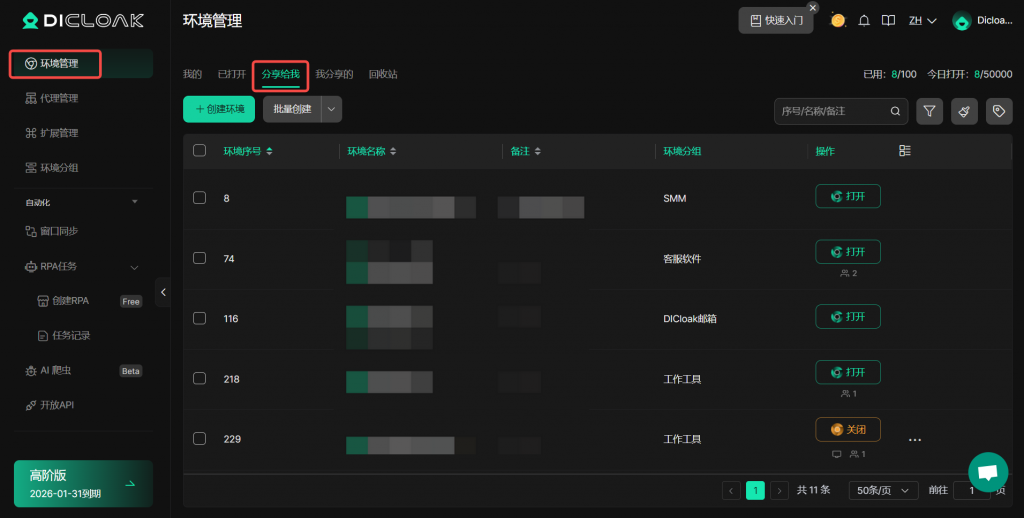
4.查看分享记录
- 方法一
在左边导航栏找到【环境管理】,进入环境列表页面后点击“我分享的”可以查看已分享给其他团队的环境,可在此操作“取消分享”,取消后被分享的团队将无法进入该环境
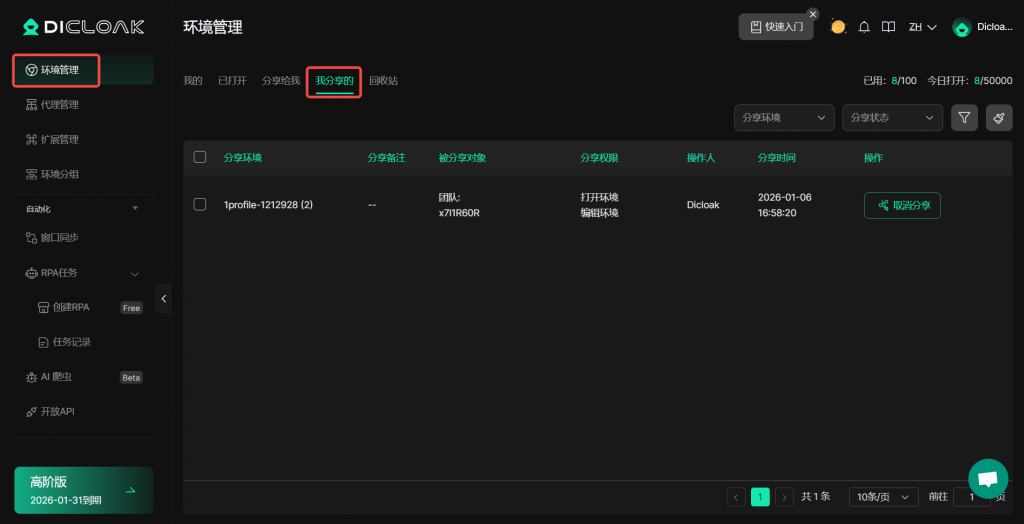
分享环境数据筛选:您可以按分享环境、分享状态、分享备注、被分享团队ID,操作人、分享时间筛选分享环境数据,您也可以点击“重置”按钮清除筛选条件。

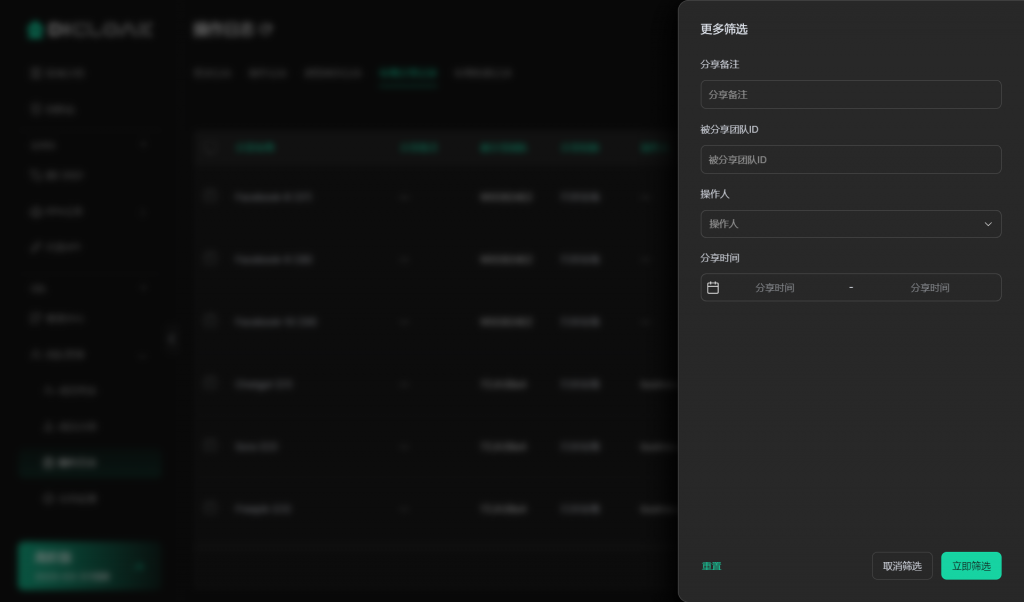
- 方法二
在【环境管理】中,已分享的环境旁边会显示“分享”图标,点击该图标可查看该环境的分享记录并操作“取消分享”

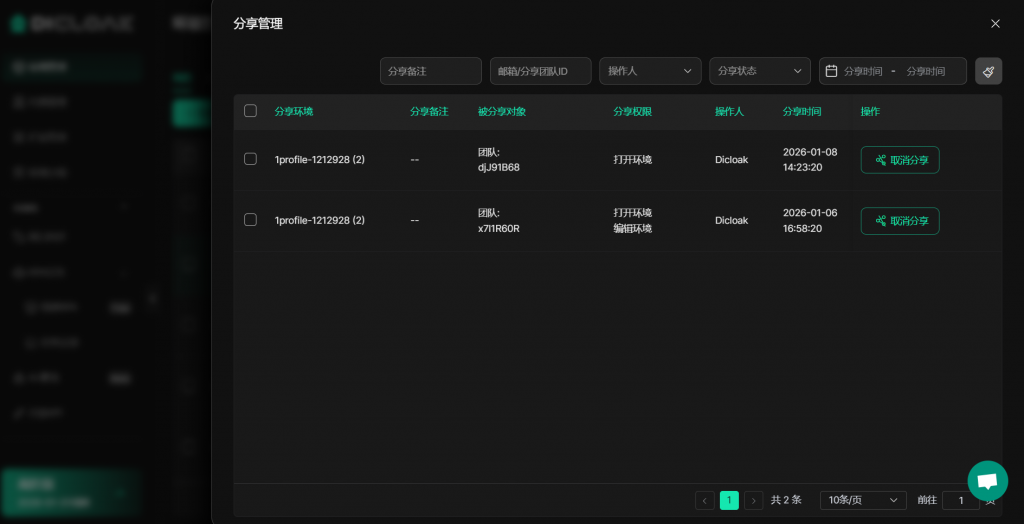
- 方法三
在左边导航栏找到【团队管理】后点击【操作日志】-【环境分享记录】可以查看已分享环境的详情,在此同样可以“取消分享”
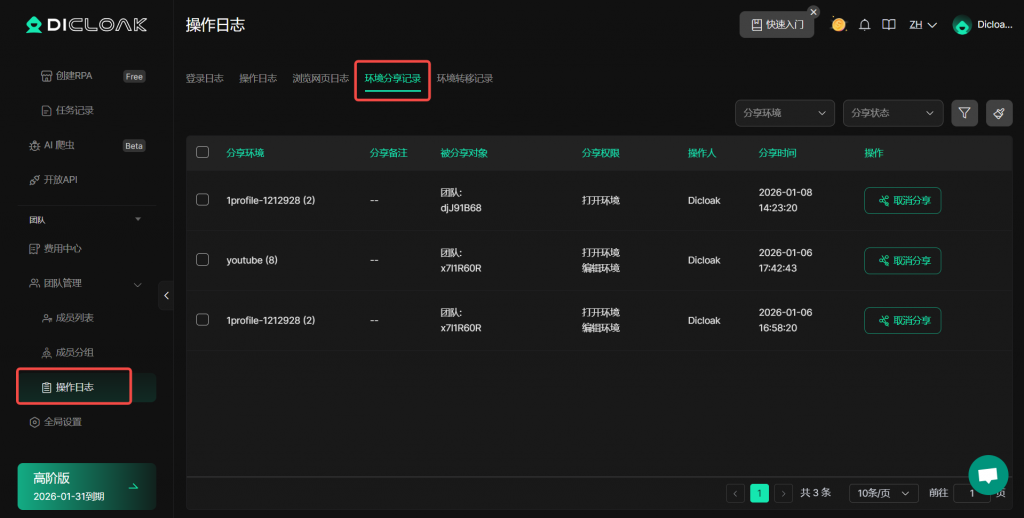
常见问题
1.如何查看团队ID?
您点击DICloak软件右上角顶部的账户信息即可查看团队ID。
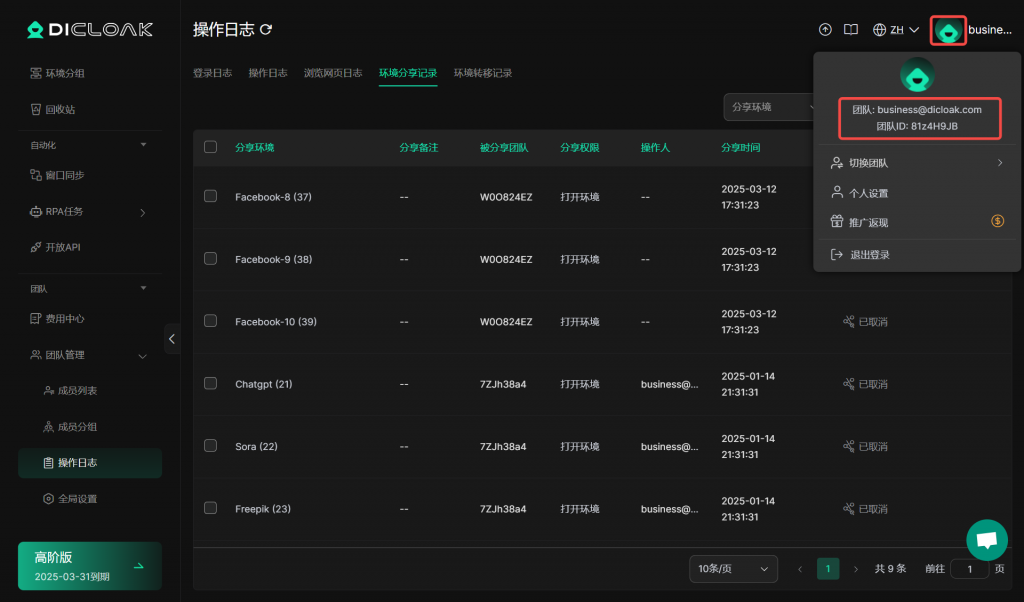
2.密码校验填的是什么密码?
需要填入当前操作分享环境的DICloak账号的登录密码。
3.共享的环境是否能云端同步数据?
可以。在环境内的【高级设置】启用数据同步,并设置要云端同步的数据类型,被分享的团队成员可同步到相应的数据。